Preverjanje in urejanje omrežnih nastavitev
- Preverjanje in urejanje nastavitev povezave
- Ročno urejanje nastavitev povezave
- Izbira možnosti povezave
- Preverjanje naslova MAC
Preverjanje in urejanje nastavitev povezave
Nastavitve povezave, shranjene v računalniku, lahko preverite, spremenite ali izbrišite.
-
Izberite [
: Network settings].
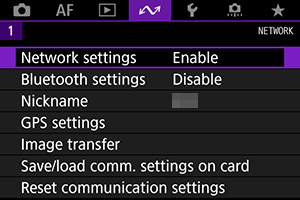
-
Izberite [Connection settings].
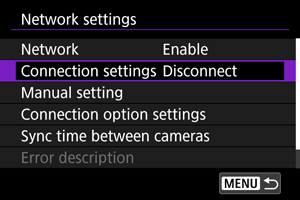
-
Izberite [SET*].
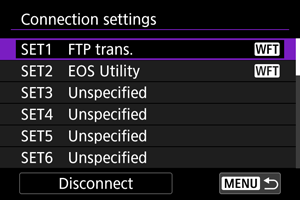
- Med shranjenimi nastavitvami izberite nastavitve za uporabo pri povezavi.
-
Preverite ali spremenite nastavitve.
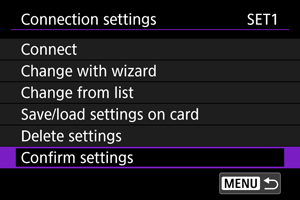
-
Connect
-
Change with wizard/Change from list
-
Save/load settings on card
-
Delete settings
-
Izberite za izbris nastavitev povezave.
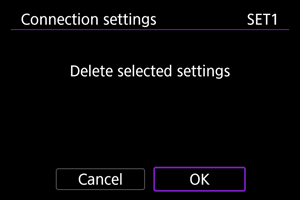
- Z izbiro [OK] izbrišete nastavitve.
-
-
Confirm settings
-
Izberite za preverjanje nastavitev povezave.
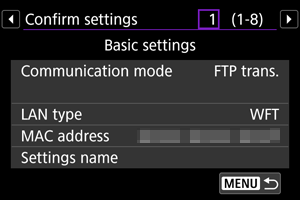
-
Sprememba nastavitev povezave
Nastavitve, ki jih izberete uvodoma s pomočjo čarovnika za povezovanje, lahko spremenite na naslednji način.
Sprememba s pomočjo čarovnika
Za spremembo nastavitev povezave, shranjenih v fotoaparatu, lahko uporabite čarovnika za povezovanje.
-
Vstopite v zaslon [Connection settings].
- Upoštevajte korake 1–3 v Preverjanje in urejanje nastavitev povezave.
-
Izberite [Change with wizard].
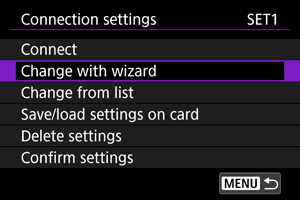
-
S pomočjo čarovnika za povezovanje spremenite nastavitve povezave.
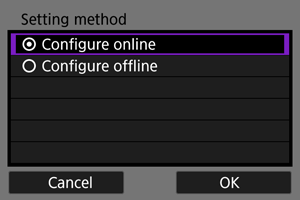
- Upoštevajte navodila z začetkom v Prikaz čarovnika za povezavo (Connection Wizard).
Sprememba prek seznama
Za spremembo nastavitev povezave, shranjenih v fotoaparatu, lahko uporabite nastavitve komuniciranja in funkcije, shranjene v fotoaparatu. Imena nastavitev lahko tudi registrirate.
-
Vstopite v zaslon [Connection settings].
- Upoštevajte korake 1–3 v Preverjanje in urejanje nastavitev povezave.
-
Izberite [Change from list].
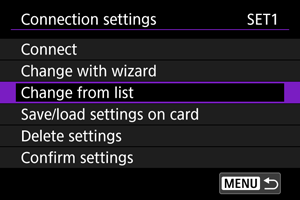
-
Izberite postavko in po potrebi spremenite podrobnosti nastavitve.
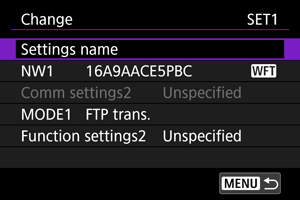
-
Settings name
-
NW*/Comm settings*
-
Izberite za spremembo, dodajanje ali izbris nastavitev komuniciranja.
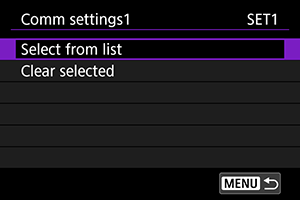
- Izbira [Select from list] navede seznam nastavitev komuniciranja, shranjenih v fotoaparatu. Izberite nastavitve komuniciranja, ki jih želite uporabiti.
- Z izbiro [Clear selected] prepišete nastavitve komuniciranja z registriranimi nastavitvami povezave. Izberite [OK] na potrditvenem zaslonu.
-
-
MODE*/Function settings*
-
Izberite za spremembo, dodajanje ali izbris nastavitev funkcije.
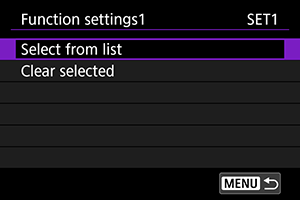
- Izbira [Select from list] navede seznam nastavitev funkcije, shranjenih v fotoaparatu. Izberite nastavitve funkcije, ki jih želite uporabiti.
- Z izbiro [Clear selected] prepišete nastavitve funkcije z registriranimi nastavitvami povezave. Izberite [OK] na potrditvenem zaslonu.
-
Opomba
- V en komplet nastavitev povezave lahko registrirate dva kompleta nastavitev komuniciranja in funkcije.
- Izbris vseh nastavitev funkcije izbriše tudi nastavitve komuniciranja, nastavitve povezave pa so označene kot [Unspecified].
Shranjevanje in prenos nastavitev
Nastavitve povezave lahko shranite na kartico in jih uporabite v fotoaparatu. Dodatno lahko nastavitve povezave, konfigurirane na drugih fotoaparatih, prenesete in uporabite v fotoaparatu, ki ga boste uporabljali.
Opomba
- Možnost [
: Save/load cam settings on card] omogoča, da shranite vse nastavitve komuniciranja v fotoaparatu na kartico ali jih s kartice prenesete v drug fotoaparat.
Shranjevanje nastavitev
-
Vstopite v zaslon [Connection settings].
- Upoštevajte korake 1–3 v Preverjanje in urejanje nastavitev povezave.
-
Izberite [Save/load settings on card].
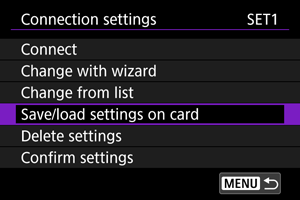
-
Izberite [Save settings to card].
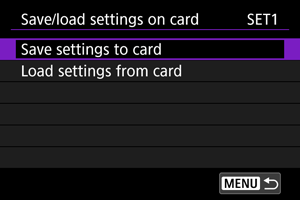
-
Izberite [OK].
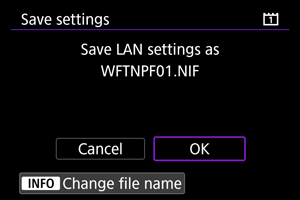
- Ime datoteke je določeno samodejno v fotoaparatu: WFTNPF, zatem številka (01 do 40) in končnica NIF. Za preimenovanje datoteke po želji pritisnite gumb
.
- Nastavitve so shranjene na kartici.
- Nastavitve so shranjene kot datoteka v področje kartice, ki se prikaže, ko kartico odprete (v korenski direktorij).
- Ime datoteke je določeno samodejno v fotoaparatu: WFTNPF, zatem številka (01 do 40) in končnica NIF. Za preimenovanje datoteke po želji pritisnite gumb
Opozorilo
- Na eno kartico lahko s fotoaparata shranite 40 datotek z nastavitvami. Če jih želite shraniti več, uporabite drugo kartico.
Prenos nastavitev
-
Vstopite v zaslon [Connection settings].
- Upoštevajte korake 1–3 v Preverjanje in urejanje nastavitev povezave.
-
Izberite [Save/load settings on card].
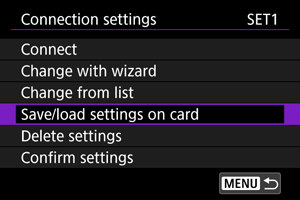
-
Izberite [Load settings from card].
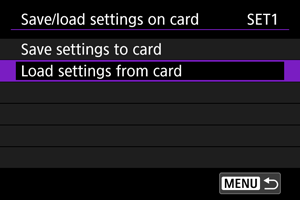
-
Izberite nastavitveno datoteko.
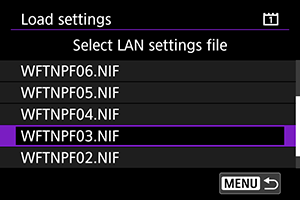
- Izberite nastavitveno datoteko, ki se ujema z vašim omrežnim okoljem.
-
Izberite [OK].
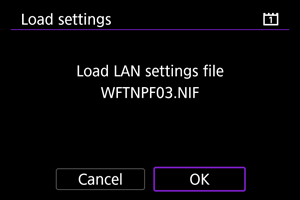
- Podatki iz nastavitvene datoteke so preneseni v izbrano številko nastavitev.
Opozorilo
- Seznam lahko vsebuje do 40 nastavitvenih datotek. Če jih želite naložiti več, prenesite datoteke, ki jih ne morete naložiti, na drugo kartico, nato jih naložite.
Opomba
- Možnost [
: Save/load cam settings on card] omogoča, da shranite vse nastavitve komuniciranja v fotoaparatu na kartico ali jih s kartice prenesete v drug fotoaparat.
Ročno urejanje nastavitev povezave
Nastavitve komuniciranja in funkcije, shranjene v računalniku, lahko preverite, spremenite ali izbrišite. Spremenite lahko tudi nastavitve, ki jih ne morete nastaviti z uporabo čarovnika za povezovanje, na primer v primeru, ko je na FTP strežnik poslana datoteka z istim datotečnim imenom, kot ga ima obstoječa datoteka.
Urejanje nastavitev komuniciranja
-
Izberite [
: Network settings].
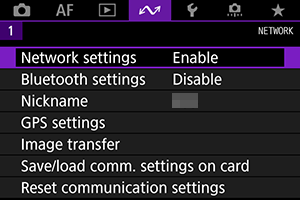
-
Izberite [Manual setting].
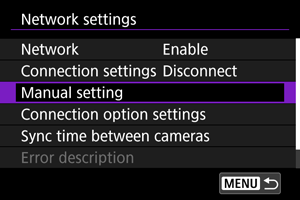
-
Izberite [Comm settings].
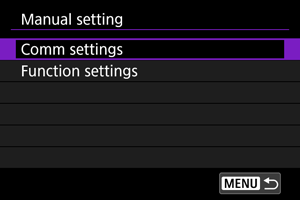
-
Izberite [NW*].
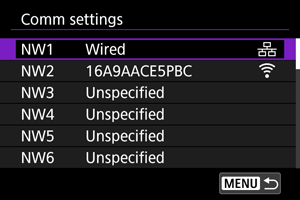
- Izberite nastavitve, označene kot [Unspecified] ali druge shranjene nastavitve, ki jih želite urediti.
-
Spremenite, izbrišite ali preverite nastavitve po potrebi.
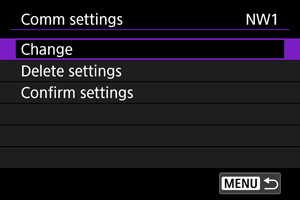
-
Change
-
Izberite za spremembo posameznih nastavitev v kompletih nastavitev komuniciranja.
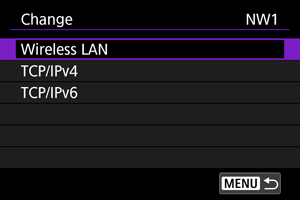
- Izbira [Wireless LAN] omogoča na primer spremembo ciljnega SSID.
- Izbira [TCP/IPv4] omogoča konfiguracijo z omrežjem povezanih nastavitev, na primer naslova IP.
- Izbira [TCP/IPv6] omogoča konfiguracijo nastavitev v uporabi za IPv6 ().
- Glede na nastavitev komuniciranja vse postavke morda ne bodo prikazane.
-
-
Delete settings
-
Izberite za izbris nastavitev komuniciranja.
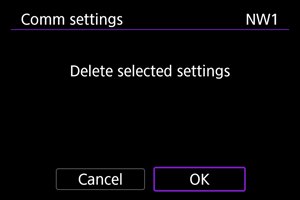
- Z izbiro [OK] izbrišete nastavitve.
-
-
Confirm settings
-
Izberite za preverjanje nastavitev komuniciranja.
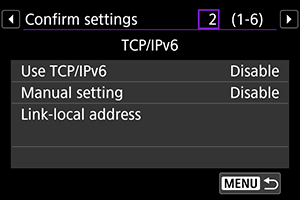
- Če sta registrirani 2 nastavitvi komuniciranja, lahko preklopite prikaz z gumbom
.
-
Urejanje nastavitev funkcije
-
Izberite [
: Network settings].
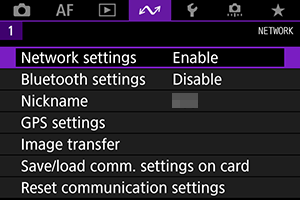
-
Izberite [Manual setting].
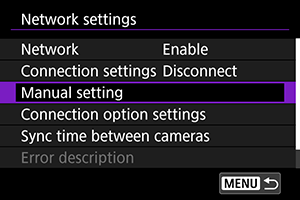
-
Izberite [Function settings].
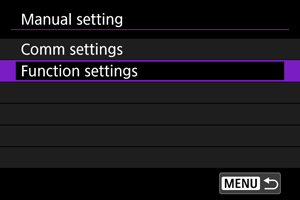
-
Izberite [MODE*].
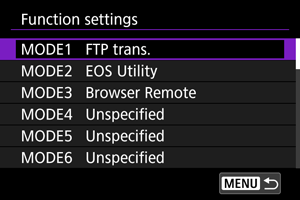
- Izberite nastavitve, označene kot [Unspecified] ali druge shranjene nastavitve, ki jih želite urediti.
-
Spremenite, izbrišite ali preverite nastavitve po potrebi.
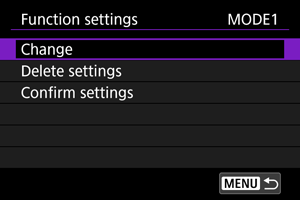
-
Change
- Na voljo samo pri urejanju nastavitev za FTP prenos.
-
Izbira [FTP server] omogoča konfiguracijo nastavitev v povezavi s strežnikom FTP.
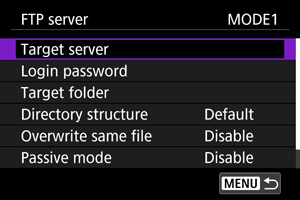
-
Delete settings
-
Izberite za izbris nastavitev funkcije.
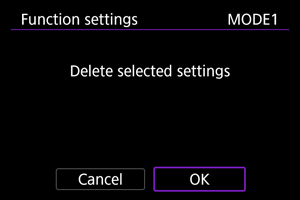
- Z izbiro [OK] izbrišete nastavitve.
-
-
Confirm settings
-
Izberite za preverjanje nastavitev funkcije.
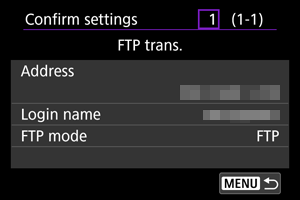
-
Struktura direktorija ciljne mape
Nastavljeno znotraj [FTP server] → [Directory structure].
Z možnostjo [Default] je kot prostor za shranjevanje slike v uporabi korenska mapa. Če ste ustvarili podmapo v korenski mapi s spremembo nastavitve [Target folder], bodo slike shranjene v to mapo.
Z izbiro [Camera] je za shranjevanje slik v korenski mapi strežnika samodejno ustvarjena mapa s strukturo, ki se ujema z mapo v fotoaparatu (na primer A/DCIM/100EOS1D). Če ste ustvarili podmapo v korenski mapi s spremembo nastavitve [Target folder], se v tej mapi za shranjevanje slik samodejno ustvari mapa s strukturo "A/DCIM/100EOS1D".
Prepis datotek z istim imenom
Nastavljeno znotraj [FTP server] → [Overwrite same file].
Če je [Overwrite same file] nastavljeno na [Disable]
Če se v ciljni mapi na FTP strežniku že nahaja datoteka z istim imenom, je nova datoteka shranjena s končnico, sestavljeno iz črtice spodaj in številke, na primer IMG_0003_1.JPG.
Ponovno pošiljanje slik ob neuspelem začetnem prenosu
Četudi je fotoaparat nastavljen na prepis datotek z istim imenom in ponovno pošljete slikovno datoteko, ki ni bila uspešno poslana prvič, v nekaterih primerih obstoječa datoteka morda ne bo prepisana. V takem primeru je nova datoteka shranjena s končnico, sestavljeno iz črtice spodaj, črke in številke, na primer IMG_0003_a1.JPG.
Pasivni način
Nastavljeno znotraj [FTP server] → [Passive mode].
Omogočite to nastavitev v omrežnih okoljih, ki so zaščitena s požarno steno. Če se pojavi napaka 41 (Cannot connect to FTP server) (povezava s FTP ni mogoča), lahko nastavitev pasivnega načina na [Enable] omogoči dostop do FTP strežnika.
Vzpostavitev zaupanja za ciljne strežnike
Nastavljeno znotraj [FTP server] → [Trust target server].
Nastavite na [Enable], če se želite povezati s FTP strežniki celo v primerih, ko zaupanja ni mogoče vzpostaviti na osnovi korenskega potrdila v uporabi. V takih primerih upoštevajte primerne varnostne ukrepe.
Izbira možnosti povezave
Nastavitve v uporabi za FTP prenos in Browser Remote lahko konfigurirate. Nastavitve so na voljo tudi za podatke o preverjanju pristnosti, ki so v uporabi v omrežjih LAN s preverjanjem pristnosti tipa 802.1X.
-
Izberite [
: Network settings].
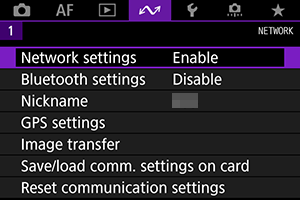
-
Izberite [Connection option settings].
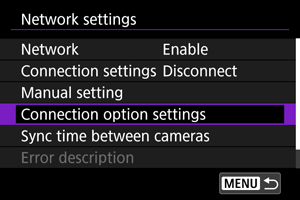
-
Izberite postavko za nastavitev.
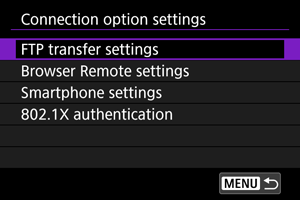
Nastavitve FTP prenosa
Izbira [FTP transfer settings] omogoči konfiguracijo nastavitev v povezavi s FTP prenosom in varčevanjem z energijo.
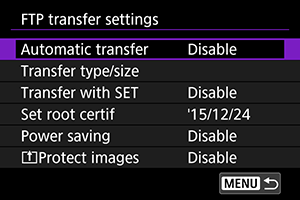
-
Automatic transfer/Transfer type/size/Transfer with SET/Set root certif
- Podrobnosti poiščite v Prenos slik v strežnike FTP.
-
Power saving
- Če je nastavljeno [Enable] in določen čas ni prenesena nobena slika, se fotoaparat odjavi s FTP strežnika in izstopi iz LAN omrežja. Povezava je ponovno vzpostavljena samodejno, ko je fotoaparat ponovno pripravljen na prenos slik. Če izstopa iz LAN omrežja ne želite, nastavite to možnost na [Disable].
-
Zaščita slik
Nastavitve Browser Remote
Izbira [Browser Remote settings] omogoča nastavitev računa za dostop v Browser Remote in konfiguracijo nastavitev komuniciranja v okviru HTTP/HTTPS.
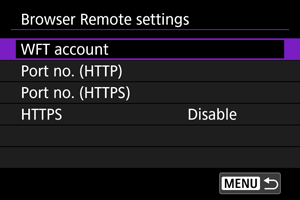
-
WFT account
- Podrobnosti poiščite v Izbira nastavitev povezave z Browser Remote.
-
Port no. (HTTP)/Port no. (HTTPS)
- Spremenite lahko številko vhoda, ki je v uporabi za HTTP/HTTPS komuniciranje. Običajno ni potrebe po spreminjanju številke vhoda (80 za HTTP, 443 za HTTPS).
-
HTTPS
- Izbira [Enable] omogoča HTTPS komunikacijo za dostop za Browser Remote.
Overovitev pristnosti 802.1X
Izbira [802.1X authentication] omogoča nastavitev, preverjanje ali izbris nastavitve preverjanja pristnosti 802.1X z uporabo čarovnika za namestitev.
Konfigurirajte te nastavitve pri povezovanju na omrežja, ki zahtevajo preverjanje pristnosti tipa 802.1X.
Najprej shranite potrdilo za preverjanje pristnosti tipa 802.1X v uporabi na kartico v fotoaparatu.
Vrste in imena datotek, ki jih lahko prenesete z uporabo te funkcije, so naslednja.
| Vrsta | Ime datoteke |
|---|---|
| Korensko potrdilo | 8021X_R.CER |
| 8021X_R.CRT | |
| 8021X_R.PEM | |
| Potrdilo odjemalca | 8021X_C.CER |
| 8021X_C.CRT | |
| 8021X_C.PEM | |
| Zasebni ključ | 8021X_C.KEY |
Upoštevajte, da fotoaparat podpira naslednje protokole.
| Protokol | Podprto preverjanje pristnosti |
|---|---|
| EAP-TLS | X.509 |
| EAP-TTLS | MSCHAPv2 |
| PEAP | MSCHAPv2 |
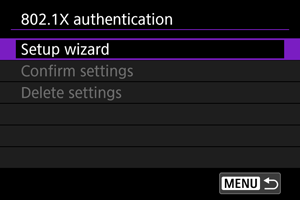
-
Setup wizard
- Sledite navodilom v čarovniku za izbiro nastavitev preverjanja pristnosti.
-
Confirm settings
- Izberite za preverjanje nastavitev preverjanja pristnosti.
-
Delete settings
- Izberite za izbris nastavitev preverjanja pristnosti. Z izbiro [OK] na prikazanem zaslonu izbrišete nastavitve.
Preverjanje naslova MAC
Preverite lahko naslov MAC na fotoaparatu.
-
Izberite [
: Network settings].
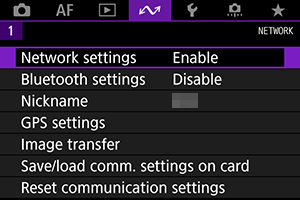
-
Izberite [MAC address].
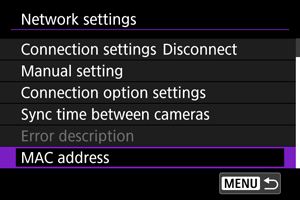
-
Preverite naslov MAC.
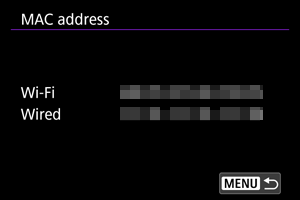
- Prikazana sta naslova MAC za [Wi-Fi] in [Wired].
